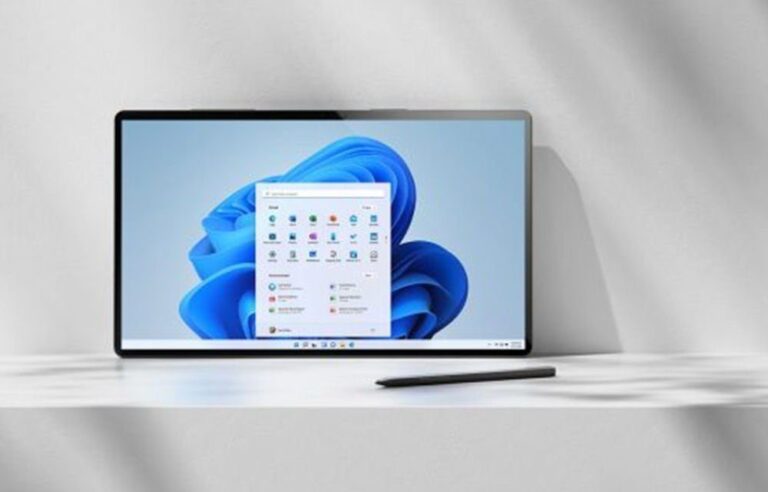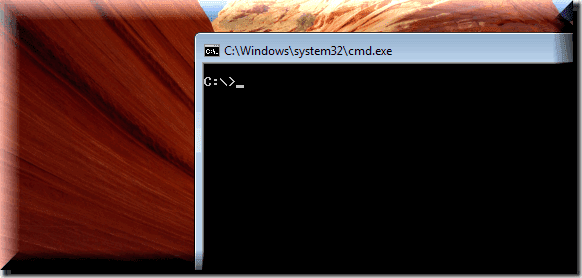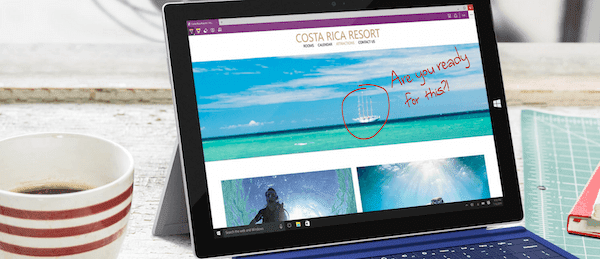Как восстановить удаленную учетную запись администратора в Windows 10
Windows 10 поставляется с двумя типами учетных записей пользователей. Один из них является стандартным или гостевым пользователем, а другой — учетной записью администратора. Даже если вы являетесь владельцем компьютера, из соображений безопасности безопаснее использовать ваш компьютер со стандартной учетной записью пользователя. Но что произойдет, если вы случайно удалите учетную запись администратора? Как восстановить удаленную учетную запись администратора?
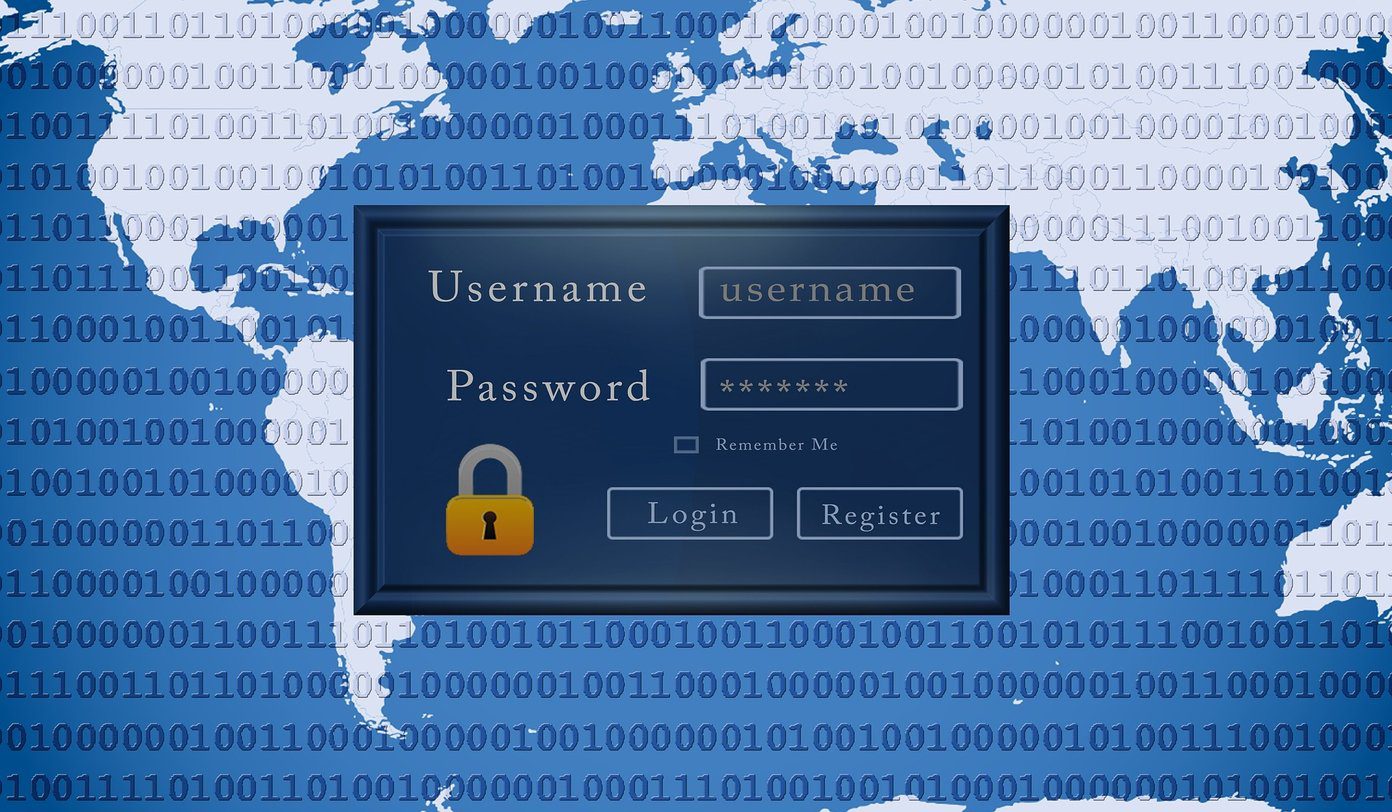
Это сложно, я признаю. Вы можете создать новую учетную запись администратора или стандартного пользователя только через учетную запись администратора. Теперь, когда вы удалили его, нет возможности создавать новые учетные записи. Это как уловка 22.
Давай начнем.
1. Встроенная учетная запись администратора
Похоже, команда разработчиков, работающая в Microsoft, предвидела такую ситуацию. Это потому, что они разработали встроенную учетную запись администратора в Windows, которую вы не можете удалить или возиться с ней. Найдите и откройте командную строку с правами администратора. Либо щелкните правой кнопкой мыши, либо выберите «Запуск от имени администратора» в самих результатах поиска, чтобы сделать это.
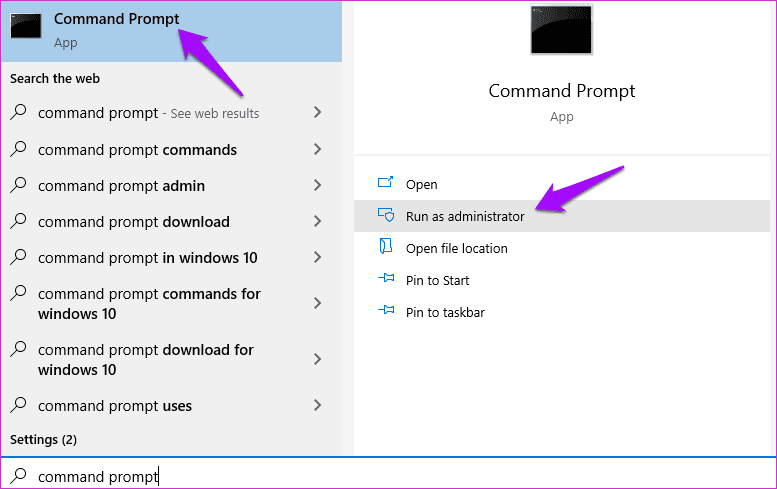
Дайте приведенную ниже команду, чтобы активировать встроенную учетную запись администратора.
сетевой пользователь администратор /активный: да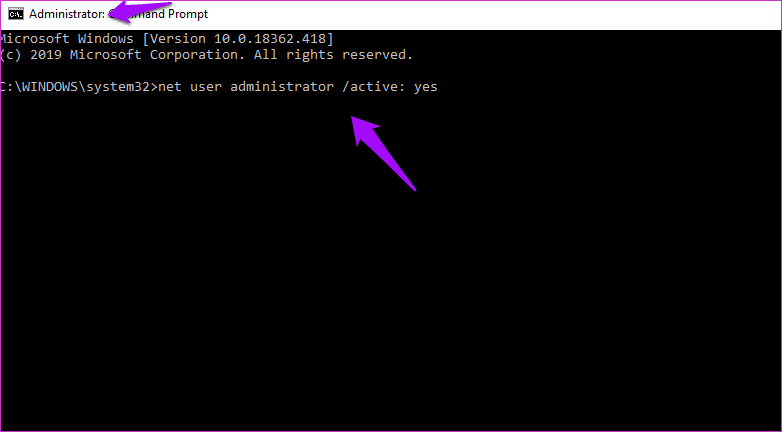
Дождитесь завершения процесса. Теперь дайте эту команду, чтобы превратить существующую стандартную учетную запись пользователя в учетную запись администратора. Замените имя пользователя на имя вашей текущей учетной записи.
сетевые администраторы локальной группы Имя пользователя /добавить
Попробуйте создать новую учетную запись пользователя с правами администратора. В случае успеха введите приведенную ниже команду, чтобы отключить встроенную учетную запись администратора.
сетевой администратор пользователя /активный: нет
Если вы даже не можете запустить командную строку с правами администратора или этот параметр неактивен, попробуйте это.
Щелкните меню «Пуск», нажмите и удерживайте клавишу Shift, а затем выберите «Перезагрузить». Это загрузит ваш компьютер непосредственно в среду восстановления Windows 10.
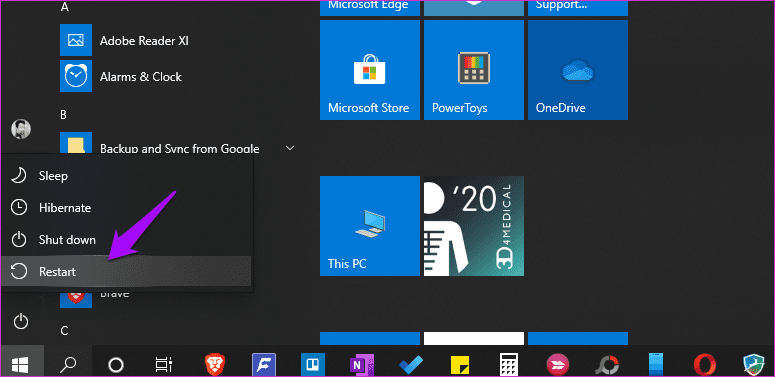
Теперь вы выберете «Устранение неполадок»> «Дополнительные параметры»> «Командная строка».
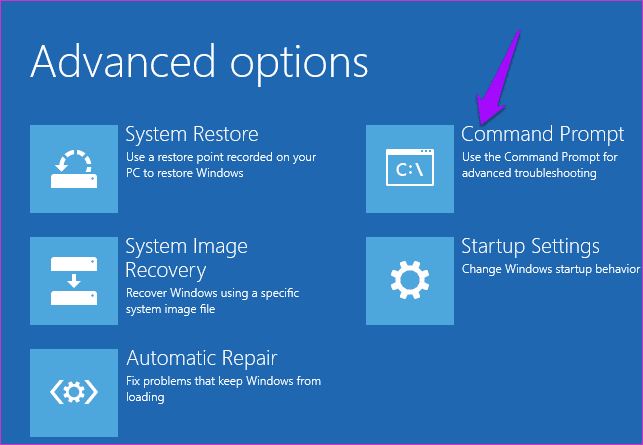
Посмотрите, можете ли вы дать приведенные выше команды сейчас, и если это сработает, немедленно создайте нового пользователя с правами администратора. Не забудьте отключить встроенную учетную запись администратора, как обсуждалось.
2. Локальная политика безопасности
Если командная строка по-прежнему не работает, есть еще один способ. Найдите локальную политику безопасности в меню «Пуск» и откройте ее.

Перейдите к приведенной ниже структуре папок.
Параметры безопасности > Локальные политики > Параметры безопасности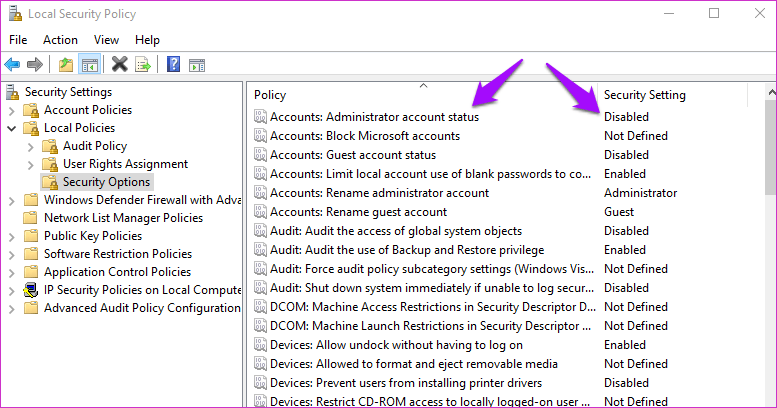
Проверьте, включен ли статус учетной записи «Учетные записи: администратор» или нет. Если это не так, дважды щелкните, чтобы открыть его, и измените параметр безопасности на «Включено».
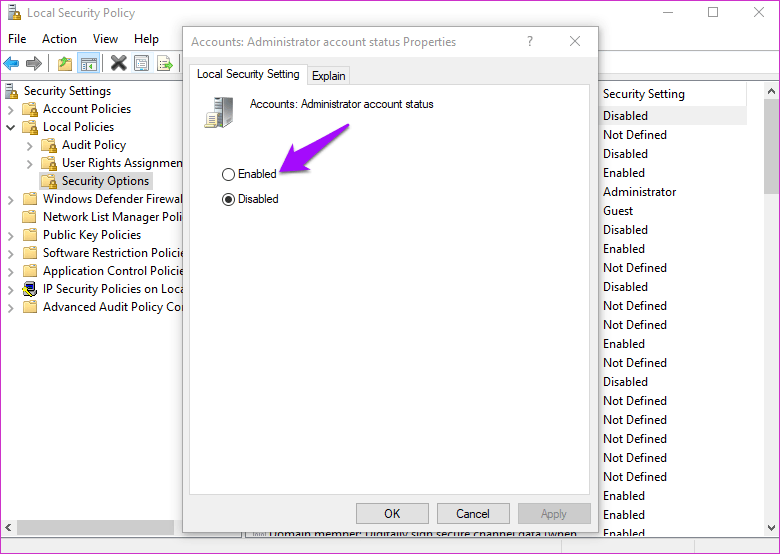
3. Взлом реестра
Все еще нет радости? Подожди, я тебя понял. Этот трюк должен работать для большинства пользователей. Сначала сделайте резервную копию на внешнем жестком диске. Я продолжаю говорить это, но не могу подчеркнуть это достаточно.
Перезагрузите компьютер в среду восстановления Windows 10 еще раз, как вы делали это на шаге выше. Снова откройте командную строку и введите эту команду.
regedit
Это откроет редактор реестра. Выберите HKEY_LOCAL_MACHINE. Не делайте двойной щелчок, потому что это расширит его.
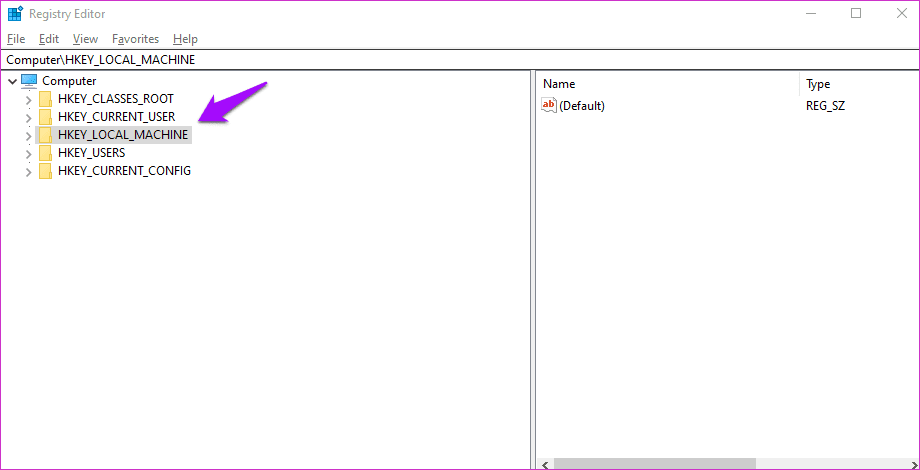
Нажмите кнопку меню «Файл» и выберите «Загрузить куст».
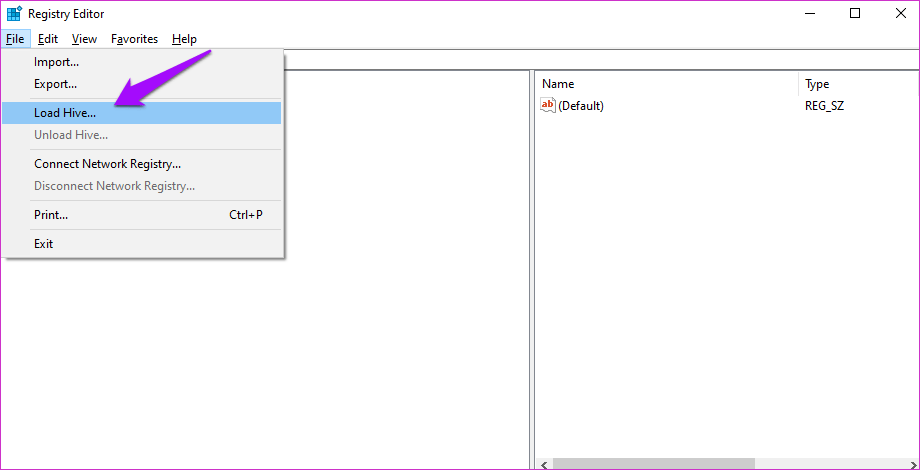
Перейдите к следующей структуре папок.
Системный корневой диск > Windows > System32 > config
Выберите файл с именем SAM (Диспетчер учетных записей безопасности) и нажмите «Открыть».
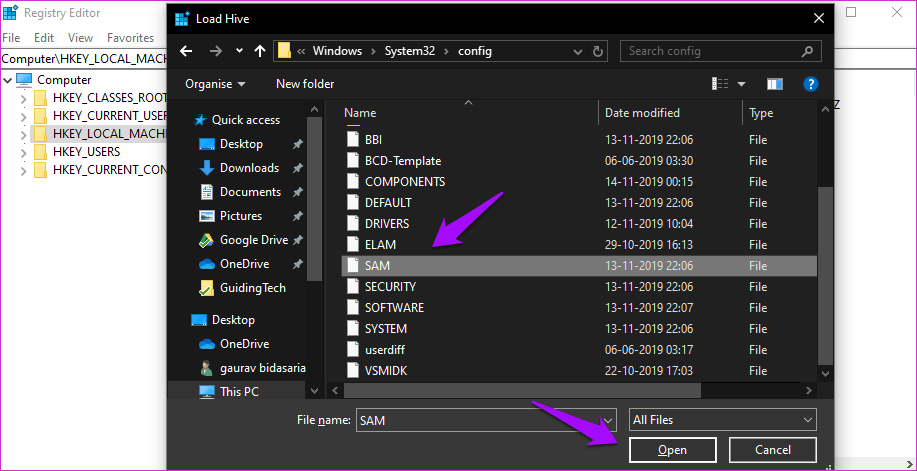
Вам будет предложено назвать его сейчас. Назовите его REM_SAM. Не забывайте это имя. Теперь перейдите к приведенной ниже структуре папок.
HKEY_LOCAL_MACHINE\REM_SAM\SAM\Domains\Accounts\Users\000001F4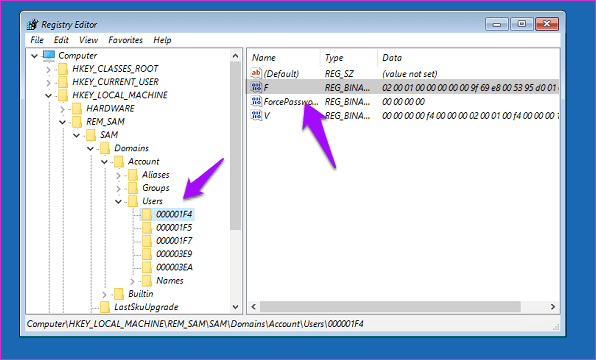
Выделите ключ 000001F4 и в правой части окна дважды щелкните файл F DWORD, чтобы открыть его.
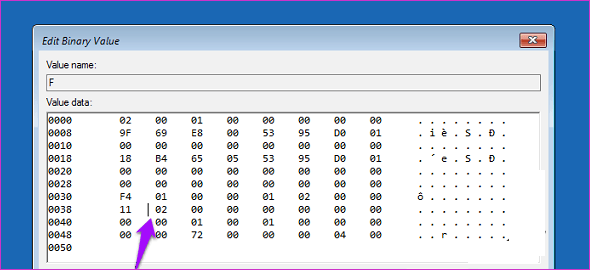
Вам нужно поместить курсор в строку 0038 в разделе «Значение» сразу после значения 11. Нажмите клавишу «Удалить», чтобы удалить это число, и введите 10. Сохранить. Закройте все и перезагрузите компьютер. Теперь у вас должны быть права администратора. Создайте нового пользователя с правами администратора и вернитесь, чтобы отменить изменения.
4. Сбросить компьютер
Это печально, но сейчас вы ничего не можете сделать. Я предлагаю вам сделать резервную копию всего, что находится на вашем жестком диске, чтобы быть в большей безопасности. Тебе придется перезагрузить компьютер. Вы можете ввести дополнительные параметры запуска, указанные на шаге выше, или воспользоваться другим способом, описанным ниже.
Нажмите клавишу Windows + I, чтобы открыть «Настройки», и нажмите «Обновление и безопасность».
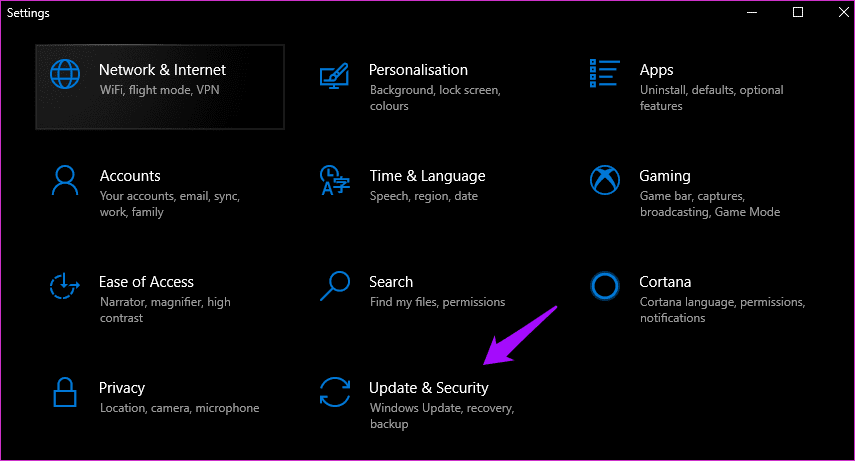
Нажмите «Начать» под заголовком «Сбросить этот компьютер» на вкладке «Восстановление».
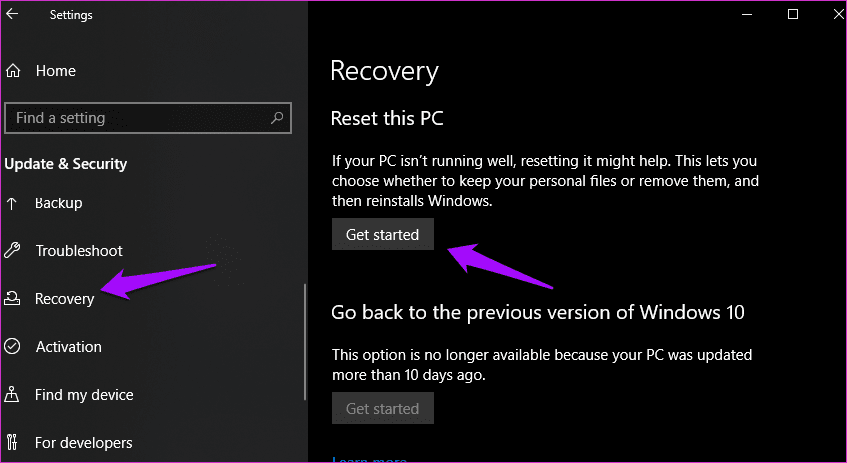
Нажмите Удалить все.
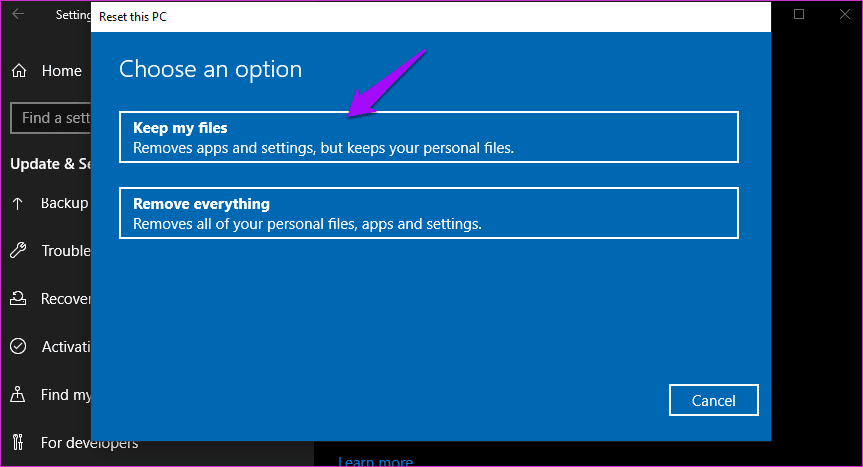
На следующем экране вы можете либо подтвердить, либо нажать «Изменить настройки», чтобы выбрать параметр, который сотрет только диск C. Обычно там установлена Windows.
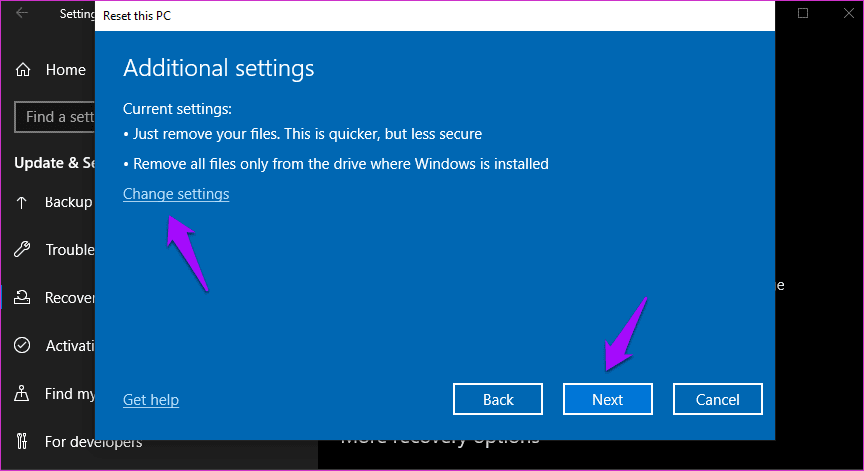
Следуйте инструкциям на экране после того, как вы согласитесь перезагрузить компьютер.
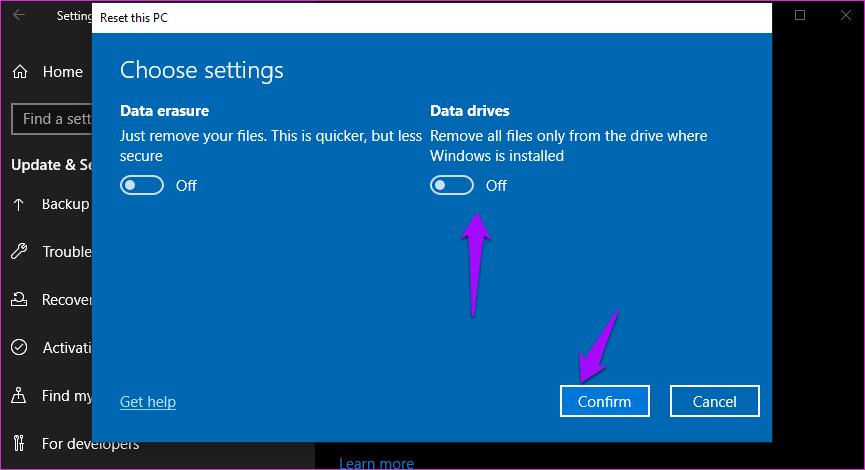
Убедитесь, что ваш компьютер подключен к источнику питания, так как процесс может занять некоторое время.
Примечание. Если вы не видите «Удалить все и переустановить Windows» в разделе «Восстановление», вам нужно нажать «Расширенный запуск», а затем выбрать «Сброс». Почему? Это потому что у тебя нет прав администратора.
Админ всегда прав
Потерять учетную запись администратора может быть страшно. Чтобы убедиться, что это никогда не повторится с вами, на этот раз создайте две учетные записи администратора. Таким образом, если вы снова случайно удалите один, всегда будет запасной, с которым можно повозиться.
Далее: Хотите изменить пароль администратора вашего компьютера? Нажмите на ссылку ниже, чтобы узнать, как это сделать.